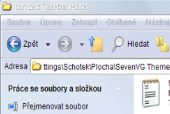Vzhledem k tomu, že vzhled Windows 7 vychází v mnohém z Windows Vista, použijeme stejný postup také při převlékání Windows XP na Windows 7: nejdříve z ixpéček vyrobíme Vistu. Z webové stránky CrystalXP.net stáhněte aplikaci BricoPack Vista Inspirat Ultimate 2.
Spusťte instalátor aplikace, kde na stránce Mode of installation (Typ instalace) zvolte možnost Total. Pokud ale instalujete na postarší a nepříliš rychlý počítač, spokojte se raději s volbou Classic. Po dokončení instalace bude třeba počítač restartovat.
Z této stránky stáhněte vzhled Windows 7. Rozbalte stažený archiv, otevřete podsložku Theme a spusťte v ní obsažený instalátor.
Otevřete okno vlastností zobrazení (klepněte pravým tlačítkem na pracovní plochu a z kontextové nabídky zvolte položku Vlastnosti), kde na první záložce Motivy vyberte motiv nazvaný SevenVG Normal. Potvrďte změnu klepnutím na tlačítko OK.
Pokud chcete zachovat na Panelu úloh zobrazení včetně textu (tedy takové, jaké vidíte právě nyní), tento bod přeskočte. Pokud chcete zobrazovat pouze ikony jako ve Windows 7, otevřete podadresář Iconized Taskbar Hack. V něm poklepejte na ikonu Install.reg a potvrďte vložení informace do systémového registru. Restartujte počítač.
Operační systém Windows 7 přichází s několika novými systémovými fonty. Ty jsou velmi povedené a bylo by škoda je při naší změně vzhledu nepoužít. Otevřete tady podadresář Fonts v rozbaleném archivu a spusťte v něm obsažený stejnojmenný soubor. Nezapomeňte také restartovat počítač.
Zálohou nic nezkazíte
Instalace grafických úprav představují výraznější zásah do operačního systému a přestože by nemělo dojít k žádným problémům, je lépe před započetím úprav zazálohovat důležitá data.
V případě potřeby lze všechny provedené změny opět odinstalovat, stačí pouze postupovat proti směru návodu pouze s tím rozdílem, že v bodu 5 nespustíte soubor s názvem Install.reg, ale Uninstall.reg. V prvním bodě nainstalovaný balík BricoPack Vista Inspirat Ultimate 2 nabízí vlastní komfortní odinstalátor, který najdete v nabídce Start (Start -> Všechny programy -> BricoPacks -> Vista Inspirat 2 -> Remove Vista Inspirat 2).